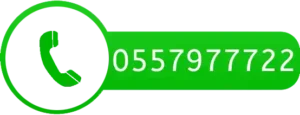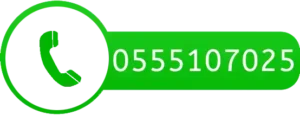طريقة تنزيل البور وفتحه على هيئة فيديو

طريقة تنزيل البور وفتحه على هيئة فيديو
فقد يحاول العديد من المستخدمين القيام بإنشاء عروض تقديمية
أو تحويل عدة صور إلى مقطع فيديو بطريقة متناسقة وجيدة، مع إضافة شرح لكل صورة أو فيديو.
لكن الأمر الصعب هو القيام بتلك الأمور باستخدام البرامج الإحترافية التي قد تحتاج من المستخدم بعض الخبرة في هذا المجال، لذا ما سنقدمه في هذا المقال هو طريقة عمل فيديو بالبوربوينت بطريقة سهلة وبسيطة لجميع المستخدمين.
ويتعبر برنامج بوربوينت PowerPoint هو أحد تطبيقات شركة مايكروسوفت التي تعمل على إنجاز العديد من الأعمال المكتبية من مكتبة اوفيس الضخمة والتي تحتوي على العديد من البرامج
مثل Word و Excel لتسهيل تلك الأعمل والقيام بها بأسرع وقت ممكن.

طريقة تنزيل البور وفتحه على هيئة فيديو
قبل فتح برنامج بوربوينت ، من الضروري قضاء معظم وقتك في اختيار الصور لإضافتها إلى العرض التقديمي أو الفيديو الذي تريد إنشائه، أيضًا ما يجب عليك فعله هو النظر في أفضل ترتيب لإظهار صورك.
سيساعدك تسلسل عرض الصور بطريقة جيدة على سرد قصة متماسكة لتحقيق الغاية المرادة من الفيديو.
افتح PowerPoint وقم بإنشاء عرض تقديمي جديد: للقيام بذلك انقر فوق أيقونة PowerPoint داخل البرنامج
ثم اضغط فوق ملف بالقرب من أعلى الزاوية ثم اضغط فوق جديد المدرجة ضمن خيار ملف.
من هناك ستقوم بالضغط على خيار عرض تقديمي جديد والذي سيفتح نافذة جديدة لك لبدء تحميل الصور إليه؛ هناك العديد من القوالب الجاهزة التي سيقدمها لك البرنامج والتي ربما قد تكون مناسبة لك.

فتح ملف بوربوينت
لفتح ملف بوربوينت تمَّ إنشاؤه مُسبقاً، فيتم اتباع الخطوات التالية:
الضغط على زر “الملف” (بالإنجليزيّة: File).
اضغط على زر “افتح” (بالإنجليزيّة: Open).
انقر على زر “الحاسوب” (بالإنجليزيّة: Computer) والموجود بجانب أيقونة الحاسوب.
الضغط على زر “تصفح” (بالإنجليزيّة: Browse)، فستظهر بعد ذلك نافذة جديدة.
البحث عن الملف المنشود واختياره ومن ثمَّ الضغط على زر “افتح” (بالإنجليزيّة: Open).
طريقة تنزيل البور وفتحه على هيئة فيديو
تُعد الشريحة (بالإنجليزيّة: Slide) صفحة في العرض التقديمي؛ حيث يتضمَّن العرض التقديمي الواحد عدّة شرائح، وبحسب موقع ثوت كو (بالإنجليزيّة: Thought Co)،
فإنَّ العدد الأمثل للشرائح في العرض التقديمي يجب أن يكون بين عشرة شرائح واثنتا عشرة شريحة.
طريقة تنزيل البور وفتحه على هيئة فيديو
إذا كان العرض التقديمي كاملاً تلقائيًا التوقيت ، والانتقالات والرسوم المتحركة ، قد تشعر بالصدمة لمعرفة مدى سهولة تحويله إلى فيديو.
- افتح عرض PowerPoint التقديمي.
- انقر على ملف، وحدد حفظ باسم، ومن القائمة المنسدلة ، اختر فيديو MPEG-4( *. MP4). (متوفر في Powerpoint 2010 وما بعده).
سهل جدًا؟ هو في الواقع هو. ولكن ضع في اعتبارك أن هذا يعمل فقط للعروض التقديمية التي تم إعدادها بالفعل بالكامل وجاهزة للعرض للمشاهدين.
هناك الكثير من المؤثرات الخاصة التي يمكنك إضافتها إلى Powerpoint. من خلال الممارسة ، ستتمكن من إنشاء عرض تقديمي جذاب باستخدام الرسوم المتحركة التلقائية وتوقيتات الانتقال.
بمجرد الانتهاء من إكمال الخطوات المذكورة أعلاه ، يمكنك استخدام الطريقة البسيطة الموضحة في بداية هذا المحتوى لتشغيل عرض باوربوينت في الفيديو. في غضون دقائق قليلة ، سيكون لديك فيديو جذاب وجذاب وجذاب لمشاركته مع الآخرين.